Windows 10에서 Windows 오류 보고 활성화 또는 비활성화
잡집 / / November 28, 2021
Windows 10에서 Windows 오류 보고 활성화 또는 비활성화: 시스템이 충돌하거나 작동 또는 응답이 중지되면 Windows 10은 자동으로 오류 로그를 Microsoft에 보내고 해당 특정 문제에 대한 솔루션을 사용할 수 있는지 확인합니다. 이러한 모든 이벤트는 최종 사용자의 소프트웨어 충돌 또는 실패에 대한 정보를 기록하는 유연한 이벤트 기반 피드백 인프라인 WER(Windows 오류 보고)에 의해 처리됩니다.
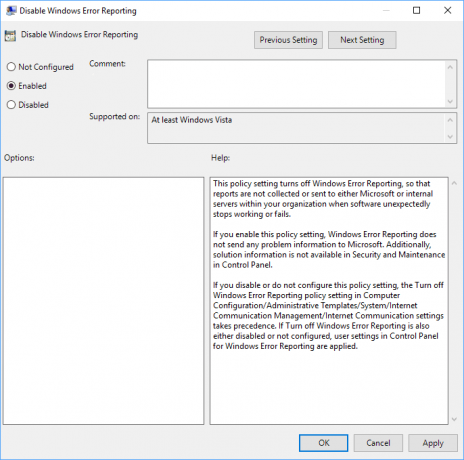
Windows 오류 보고에서 수집한 데이터는 다음과 같은 하드웨어 및 소프트웨어 문제에 대한 추가 정보를 수집하기 위해 분석됩니다. Windows가 감지하면 이 정보가 Microsoft로 전송되고 문제에 대한 사용 가능한 솔루션이 다음에서 사용자에게 다시 전송됩니다. 마이크로소프트. 어쨌든 시간을 낭비하지 않고 아래 나열된 자습서의 도움으로 Windows 10에서 Windows 오류 보고를 활성화 또는 비활성화하는 방법을 살펴보겠습니다.
내용물
- Windows 10에서 Windows 오류 보고 활성화 또는 비활성화
- 방법 1: 레지스트리 편집기에서 Windows 오류 보고 활성화 또는 비활성화
- HKEY_LOCAL_MACHINE\SOFTWARE\Microsoft\Windows\Windows 오류 보고\
- 방법 2: 그룹 정책 편집기에서 Windows 오류 보고 활성화 또는 비활성화
Windows 10에서 Windows 오류 보고 활성화 또는 비활성화
확인 복원 지점 생성 문제가 발생하는 경우를 대비하여.
방법 1: 레지스트리 편집기에서 Windows 오류 보고 활성화 또는 비활성화
1. Windows 키 + R을 누른 다음 입력 regedit Enter 키를 눌러 엽니다. 레지스트리 편집기.

2. 다음 레지스트리 키로 이동합니다.
HKEY_LOCAL_MACHINE\SOFTWARE\Microsoft\Windows\Windows 오류 보고\
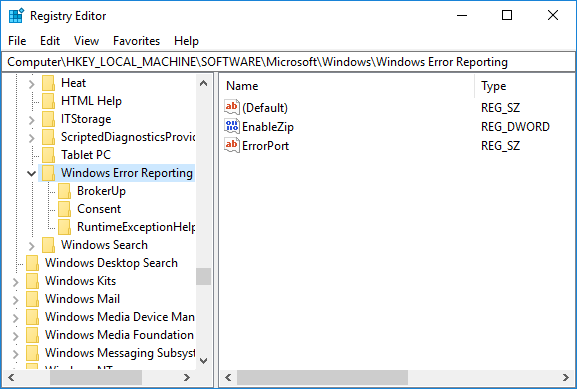
3.오른쪽 클릭 Windows 오류 보고 그런 다음 선택 새로 만들기 > DWORD(32비트) 값.
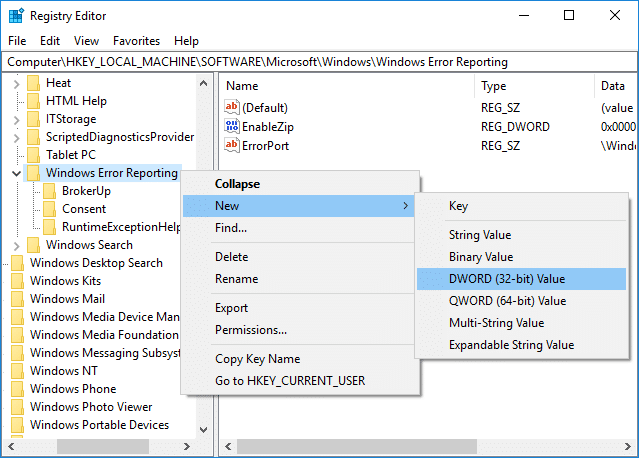
4.이름 지정 DWORD 비활성화로 설정하고 Enter 키를 누릅니다. Disabled DWORD를 두 번 클릭하고 값을 다음과 같이 변경합니다.
0 = 켜기
1 = 꺼짐

5. Windows 10에서 Windows 오류 보고를 비활성화하려면 위의 DWORD 값을 1로 변경 확인을 클릭합니다.
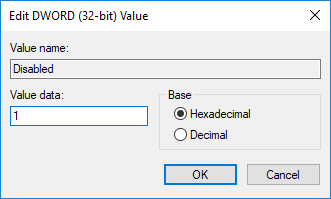
메모: Windows 10에서 Windows 오류 보고를 활성화하려면 다음을 마우스 오른쪽 버튼으로 클릭하기만 하면 됩니다. 비활성화된 DWORD 그리고 선택 삭제.
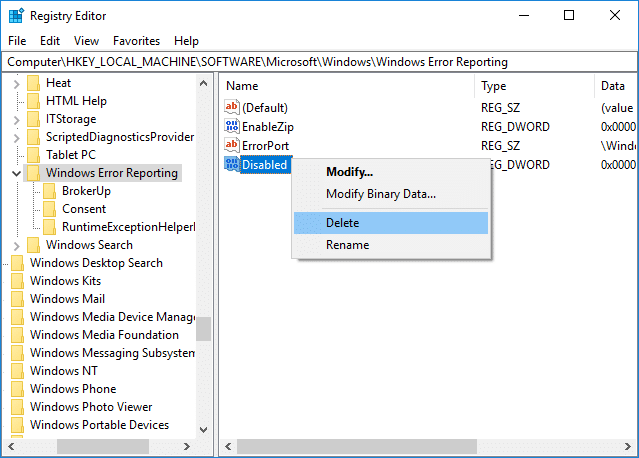
6. 레지스트리 편집기를 닫고 PC를 다시 시작하여 변경 사항을 저장합니다.
방법 2: 그룹 정책 편집기에서 Windows 오류 보고 활성화 또는 비활성화
메모: 이 방법은 Windows 10 Home Edition 사용자에게는 작동하지 않으며 Windows 10 Pro, Education 및 Enterprise Edition에서만 작동합니다.
1. Windows 키 + R을 누른 다음 입력 gpedit.msc Enter 키를 눌러 그룹 정책 편집기를 엽니다.

2. 다음 위치로 이동합니다.
컴퓨터 구성 > 관리 템플릿 > Windows 구성 요소 > Windows 오류 보고
3. Windows 오류 보고를 선택한 다음 오른쪽 창에서 Windows 오류 보고 정책을 비활성화합니다.
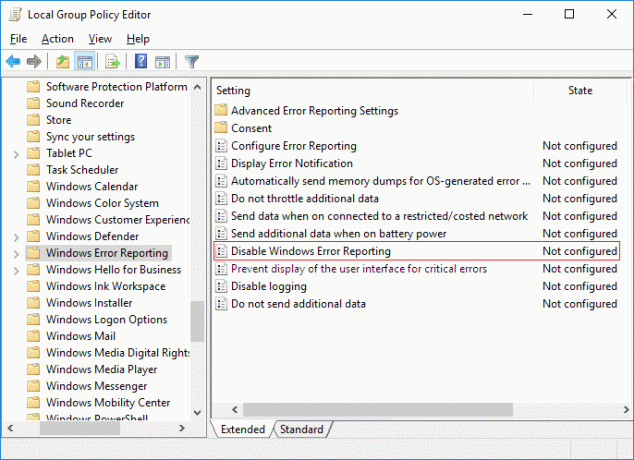
4. 이제 다음에 따라 Windows 오류 보고 비활성화 정책의 설정을 변경합니다.
Windows 10에서 Windows 오류 보고를 활성화하려면: 구성되지 않음 또는 활성화됨을 선택합니다.
Windows 10에서 Windows 오류 보고를 비활성화하려면: 비활성화를 선택하십시오.
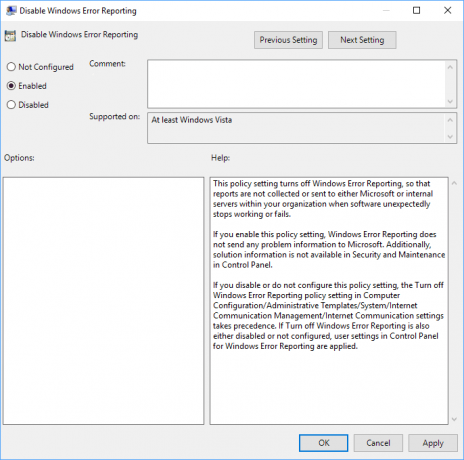
5. 적절한 옵션을 선택했으면 적용을 클릭한 다음 확인을 클릭합니다.
추천:
- Windows 10에서 이모티콘 패널 활성화 또는 비활성화
- Windows 10에서 EFS(파일 시스템 암호화)로 파일 및 폴더 암호화
- Windows 10에서 암호화된 파일의 인덱싱 활성화 또는 비활성화
- Windows 10에서 EFS 인증서 및 키 백업
그것이 당신이 성공적으로 배운 것입니다 Windows 10에서 Windows 오류 보고를 활성화 또는 비활성화하는 방법 그러나 이 게시물과 관련하여 여전히 질문이 있는 경우 댓글 섹션에서 자유롭게 질문하세요.



